【摘要】:图1-1Python官方网站下载页面如果需要其他版本,可以在图中1-1中选择自己需要的版本进行下载。图1-2是Python安装器启动后的界面。图1-2Python 3.7.3安装启动界面这里请勾选“Add Python 3.7 to PATH”,以便之后直接在命令行中使用,图1-3是安装过程。图1-3Python 3.7.3安装进度直到出现图1-4界面说明安装完成了。图1-7系统界面图1-8系统属性界面图1-9环境变量界面图1-10编辑环境变量界面图1-11再次运行Python
本书以Windows为开发平台,在Windows中打开浏览器,访问Python的官方网站https://www.Python.org/download/,如图1-1所示,将鼠标移动到![]() ,本书以Python 3为基础。
,本书以Python 3为基础。
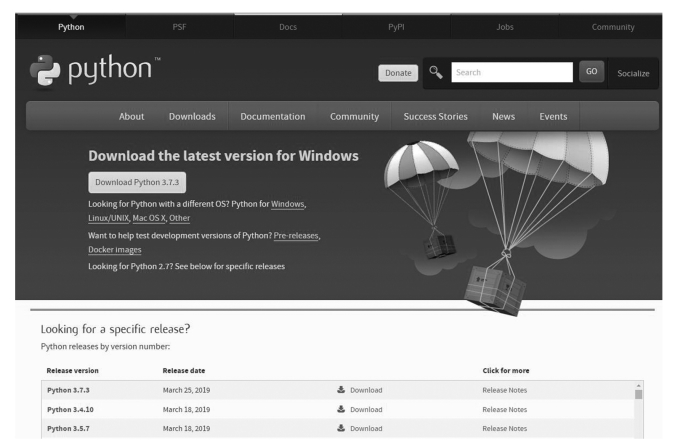
图1-1 Python官方网站下载页面
如果需要其他版本,可以在图中1-1中选择自己需要的版本进行下载。接下来就以Python 3.7.3的安装为例。图1-2是Python安装器启动后的界面。
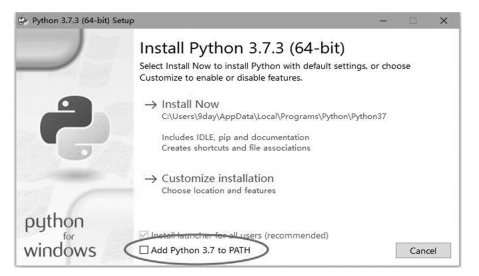
图1-2 Python 3.7.3安装启动界面
这里请勾选“Add Python 3.7 to PATH”,以便之后直接在命令行中使用,图1-3是安装过程。
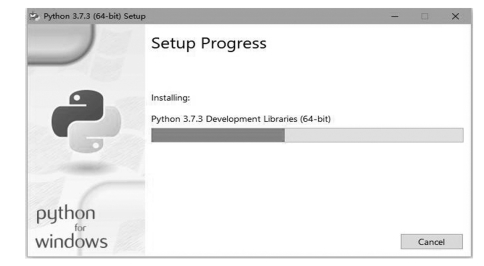
图1-3 Python 3.7.3安装进度
直到出现图1-4界面说明安装完成了。
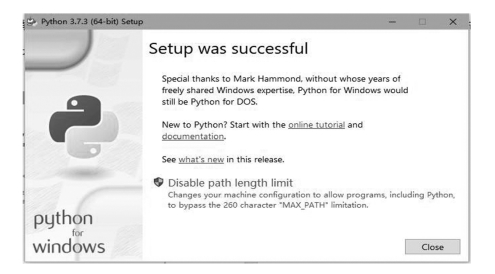
图1-4 安装成功
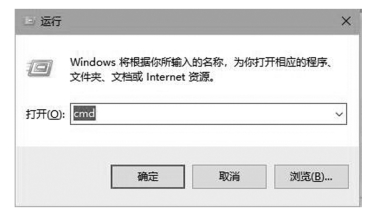
图1-5 运行界面
使用组合件Win+R调出运行窗口,输入cmd,回车启动命令行窗口,在窗口中输入py检查是否正确安装。(www.daowen.com)
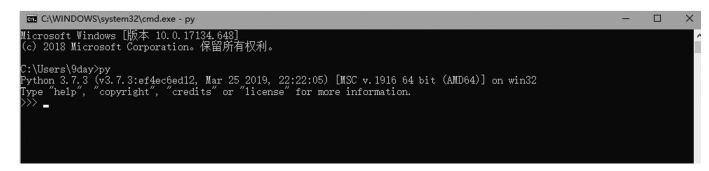
图1-6 检查是否正确安装
若出现上述提示则说明已安装成功。若失败需要进行环境变量配置,用鼠标右键选择桌面“计算机”的“属性”,打开系统属性。
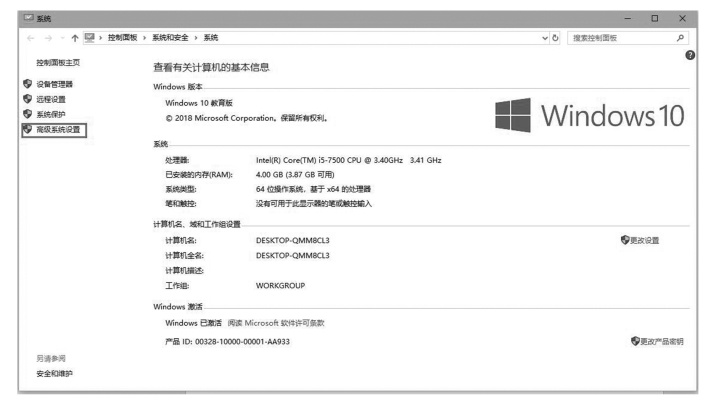
图1-7 系统界面
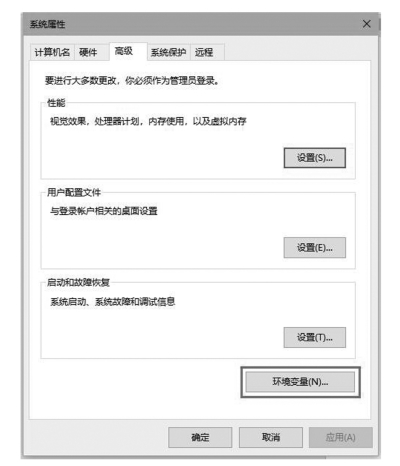
图1-8 系统属性界面
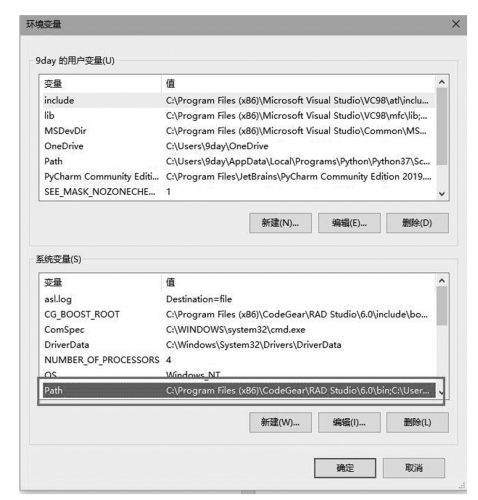
图1-9 环境变量界面
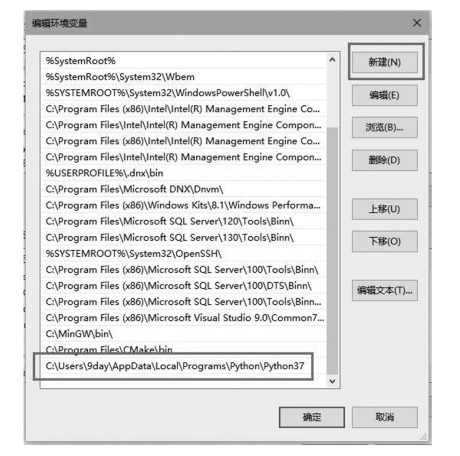
图1-10 编辑环境变量界面
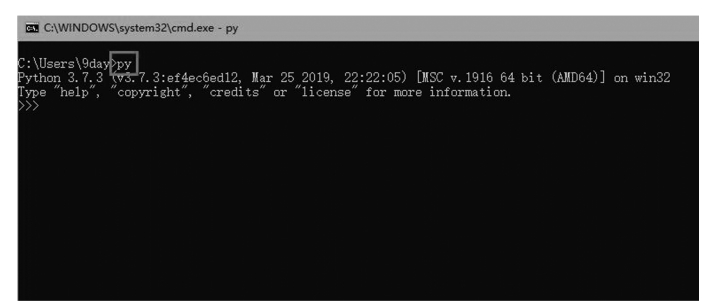
图1-11 再次运行Python
免责声明:以上内容源自网络,版权归原作者所有,如有侵犯您的原创版权请告知,我们将尽快删除相关内容。
有关python语言程序设计基础(微课版)的文章






